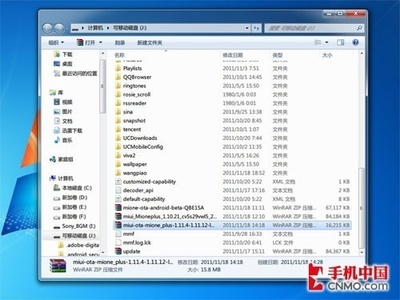特别提示:安装前请关闭360安全卫士或其他杀毒软件和防火墙
在开始安装之前,如果您的电脑中有Sonar其他版本,请先卸载,然后再按以下步骤进行8.5的安装。
首先下载Sonar 8.5并解压缩,解压后的文件如下图:
请打开Cakewalk Sonar 8.5安装包文件夹,会看到安装程序,如下图:
双击运行【Autorun.exe】文件开始安装,首先会看到一个继续提示界面,如下图:
点击界面中的有方向箭头按钮,会看到语言选择界面,如下图:
请选择【ENGLIS】,会看到执行选项界面,如下图:
要安装Sonar 8.5,请选择【Install】,这个界面会自动退出,并自动运行Sonar 8.5安装程序,出现欢迎界面,如下图:
点击【Next】按钮继续,如果您的电脑中有Sonar以前版本或曾经安装过Sonar,会看到一个信息提示界面,如下图:
这个窗口是安装程序探测到您的电脑中安装过Sonar早期版本,如果继续安装,则共享插件目录将使用以前选择过的目录,推荐卸载干净早期版本再继续安装,您也可以直接点击【Next】按钮继续,会看到许可协议信息界面,如下图:
请勾选上面的两个选项,下面的两个选项中请选择第一个,设置好以后如上图所示,然后点击【Next】按钮继续,会看到用户信息设置界面,如下图:
这里需要填写您的用户信息和安装序列号,请在Name一栏填入您的姓名(可以随便填写),在Company一栏填写您的公司或组织名称(可以随便填写),Serial Number一栏填写安装序列号,序列号需要从注册机中获得,请打开下载后并解压出来的文件中的【Cakewalk.Sonar.v8.5.Crack】文件夹,这个文件夹中包含了破解文件和注册机,打开后文件内容如下图所示:
双击【keygen.exe】运行注册机,如下图所示:
请按上图中所示,在注册机界面第一栏的下拉菜单中选择【SONAR Producer Edition 8.5.x】,然后按一下界面左下角的【Generate】按钮,这时在第二栏和第三栏中将会出现安装序列号和激活码,请将Serial/Challenge栏中的安装序列号,复制到安装程序界面中的Serial Number栏中,复制好以后先不要关闭注册机,直接点击【Next】按钮继续,会看到安装选项界面,如下图:
Basic项是基本选项,选择基本选项则在后面的安装过程看到较少的选项,大部分设置将自动按照默认设置进行安装。Avdvanced是高级选项,选择高级选项将在后面的安装过程中看到所有安装选项。为了便于演示所有安装选项,这里我们选择Advanced高级选项,然后点击【Next】按钮继续,会看到Sonar 8.5主程序安装目录设置窗口,如下图;
您可以点击【Browse】按钮选择要将Sonar8.5安装在哪里,可以选择硬盘中的任何位置,但请不要使用包含中文字符的目录,也可以使用默认设置,设置好以后点击【Next】按钮继续,会看到安装组件选择窗口,如下图:
这里显示将要安装的Sonar和插件组件,您可以按需选择,也可以使用默认设置,点击【Next】按钮继续,会看到开始菜单名称设置窗口,如下图:
这里可以使用默认设置,点击【Next】按钮继续,会看到共享插件目录设置窗口,如下图:
如果您的电脑中以前装过Soanr早期版本,则这里会显示出您以前选择的共享插件目录,并且不能更改,如果是全新安装Sonar 8.5则可以自行设置共享插件目录,也可以使用默认目录。这个共享插件目录中将包含DX插件和MIDI插件,设置好以后,点击【Next】按钮继续,会看到VST插件目录设置窗口,如下图:
这个目录中将安装Sonar自带的VST插件,如果您想要在其他音序器软件例如Cubase等软件中使用这些插件,那么请选择为您的系统共用插件目录,也可以使用默认设置,点击【Next】按钮继续,会看到音色库目录设置窗口,如下图:
这里选择Sonar自带插件的音色库目录,可以分别点击Browse按钮来选择,也可以使用默认设置,设置好以后点击【Next】按钮继续,会看到文件关联设置窗口,如下图:
这里可以使用默认设置,点击【Next】按钮继续,会看到其他选项设置窗口,如下图:
第一个选项是在桌面安装Sonar 8.5的快捷方式,其他选项是安装一些音视频解码器,可以使用默认设置,点击【Next】按钮继续,会看到安装确认窗口,如下图:
点击【Install】按钮开始安装,会看到安装进度显示窗口,如下图:
如果您使用的是简体中文操作系统,在安装过程中可能会弹出一到两次错误提示窗口,如下图所示:
这是由于个别音色库预置文件名称语法与中文操作系统冲突,这是原版的问题,您可以点击【忽略】按钮忽略错误提示,不会影响软件使用
安装过程中还会出现GuitarRig3效果器的安装界面,如下图:
如果您的电脑中已经安装过GuitarRig3效果器插件,或已经安装了更高版本(这个效果器目前已经有4.0版本的破解版了,点击下载),或者您不需要这个吉他效果器插件,可以点击【Cancel】按钮不装这个插件,如果您想安装的话,请点击【Next】按钮继续,会看到许可协议窗口,如下图:
勾选【I accept the terms of the license agreement】选项,然后点击【Next】按钮继续,会看到安装选项选择窗口,如下图:
Complete是完整安装,选择完整安装则会在后面的安装过程中使用默认设置进行安装。Custom是自定义安装,为了全面演示安装过程,我们这里选择Custom自定义安装选项,然后点击【Next】按钮继续,会看到Guitar Rig 插件安装目录设置窗口,如下图:
您可以点击【Change】按钮来选择插件目录,也可以使用默认设置,设置好以后点击【Next】按钮继续,会看到安装确认窗口,如下图:

点击【Next】按钮开始安装,会看到安装进度显示窗口,如下图:
安装完成后会出现结束窗口,如下图:
窗口中的两个选项都不要勾选,然后点击【Finishi】按钮结束GuitarRig的安装,会看到Sonar 8.5的安装完成提示窗口,如下图:
窗口中的两个选项都不要勾选,然后点击【Finish】按钮结束Sonar 8.5安装程序
接下来进行破解和激活的步骤。
请打开下载后并解压出来的文件中的【Cakewalk.Sonar.v8.5.Crack】文件夹,如下图所示:
这个文件夹中包含了破解文件和注册机,打开后文件内容如下图所示:
如果刚才安装Sonar 8.5时您安装了自带的Guitar Rig 3,那么首先要对Guitar Rig 3进行破解,进入如上图所示的Guitar Rig v3.2.1 Cracks文件夹。文件夹内容如下图所示:
x64是64位操作系统中的破解文件,x86是32位操作系统中的破解文件,请按照您的操作系统进入对应的文件夹,这里以32位操作系统为例,进入x86文件夹,文件夹内容如下图所示:
RTAS文件夹中是RTAS格式插件的破解文件,用于ProTools软件,STANDALONE是独立运行版本的破解文件,VST文件夹是VST插件格式的破解文件,将对应的文件夹中的破解文件复制到您要破解的对应的文件目录中即可,这里以VST插件格式来演示一下操作步骤,首先进入VST文件夹,会看到一个dll文件,如下图:
请将这个文件复制,然后到刚才安装Guitar Rig 3时选择的插件,目录中进行粘贴,如下图所示:
粘贴时会出现同名文件替换提示窗口,如下图:
点击【是】按钮继续替换,替换完成后运行桌面上的Sonar 8.5快捷方式来运行Sonar软件,如下图:
如果您是第一次运行Sonar 8.5,将会看到一个信息提示窗口,如下图:
这个提示是说现在将会复制安装光盘中的一些文件,请单击【确定】按钮,稍等一会时间,会看到一个插件扫描窗口,如下图:
插件扫描完成后,根据您所用的声卡不同,或许会出现一个声卡信息提示窗口,如下图:
请点击【Use Anyway】按钮继续,会看到软件激活提示窗口,请打开刚才没有关闭的注册机界面,如下图操作:
请核对注册机界面中的Serial/Challenge中的序列号和sonar的注册激活窗口中的Serial number序列号是否相同,如果相同,请将注册机界面中的Response中的激活码,复制到Sonar激活窗口中的egistration Code栏中,然后点击【Complete】按钮激活,激活成功后将会出现成功提示窗口,如下图:
点击【确定】按钮关闭这个提示窗口,到这里,Sonar 8.5就安装完成了。
下面我们来安装升级文件。
首先进入下载并解压出来的【Cakewalk.Sonar.Producer.v8.5.Update】文件夹,如下图:
文件夹内容如下图所示:
【Dimension Pro v1.5 Update】文件夹中是Dimension插件的升级文件,如果您已经安装Dimension Pro音色插件的话,则可以运行这个文件夹中的升级文件进行升级。
【Rapture LE v1.2.2 Update】文件夹是Rapture插件的升级文件,这个插件是安装Sonar 8.5时默认安装上的,因此应该在这里进行升级。进入这个文件夹后会看到升级文件,如下图:
运行上图所示的程序开始进行安装,首先会看到一个欢迎界面,如下图:
点击【Next】按钮继续,会看到许可协议窗口,如下图:
勾选上面的两个选项,下面两个选项中,请选择第一个,设置好以后和上图一样,然后点击【Next】按钮继续,会看到安装类型选择窗口,如下图:
请在下拉菜单中选择Rapture LE,然后点击【Next】按钮继续,会看到一个信息提示窗口,如下图:
点击【确定】按钮,会出现插件目录选择窗口,如下图:
您可以点击【Browse】按钮选择插件所在目录,也可以使用默认目录,设置好以后点击【Next】按钮继续,会开始安装,安装完成后会出现完成提示窗口,如下图:
点击【Finish】按钮退出安装程序。
接下来进行对Sonar软件的升级。
首先进入【Sonar Producer v8.5.2 and v8.5.3】文件夹,如下图:
文件夹内容如下图所示:
先来装8.5.2升级,找到【Produce852Patch.exe】程序,双击运行,会看到欢迎窗口,如下图:
点击【Next】按钮继续,会看到许可协议窗口,如下图:
勾选上面的两个选项,下面两个选项中,请选择第一个,设置好以后和上图一样,然后点击【Next】按钮继续,会看到用户信息窗口,如下图:
如果您先前的Sonar 8.5已经按照我们前面的步骤正确安装并注册激活,那么这里将自动显示您的名称、组织名称、以及安装序列号,直接点击【Next】按钮继续,会看到安装组件选择窗口,如下图:
可以使用默认设置,点击【Next】按钮继续,会看到一个信息提示窗口,如下图:
点击【确定】按钮,会看到安装确认窗口,如下图:
点击【Install】按钮开始安装,会看到安装进度显示窗口,如下图:
安装完成后,会出现完成提示窗口,如下图:
窗口中的两个选项都不要勾选,然后点击【Finish】按钮退出8.5.2升级程序。
接下来安装8.5.3升级文件,请在刚才的升级文件夹中找到【Producer853Patch.exe】程序,如下图:
双击运行【Producer853Patch.exe】程序,会看到欢迎窗口,如下图:
点击【Next】按钮继续,会看到许可协议窗口,如下图:
勾选上面两个选项,下面两个选项中,请选择第一个,设置好以后和上图一样,然后点击【Next】按钮继续,会看到用户信息窗口如下图:
如果您先前的Sonar 8.5已经按照我们前面的步骤正确安装并注册激活,那么这里将自动显示您的名称、组织名称、以及安装序列号,直接点击【Next】按钮继续,会看到文件关联设置窗口,如下图:
这里可以使用默认设置,点击【Next】按钮继续,会看到其他选项设置窗口,如下图:
第一个选项是在桌面创建快捷方式,其他选项是安装必要的音视频解码器,可以使用默认设置,点击【Next】按钮继续,会看到安装确认窗口,如下图:
点击【Install】按钮开始安装,会看到安装进度显示窗口,如下图:
安装进度完成后,会出现完成提示窗口,如下图:
点击【Finish】按钮结束8.5.3升级文件的安装。
打开 SONAR8.5.3中文伴侣 文件夹
进入 中文补丁 文件夹
进入32位 文件夹
运行SONAR8.5.3_ORG_x86_Setup
选择安装路径:d:Program FilesCakewalkSONAR 8.5 Producer
安装完成
运行SONAR8.5.3_CHS_x86_Setup
进入安装界面
选择安装路径:d:Program FilesCakewalkSONAR 8.5 Producer
安装完成升级MP3编码器
安装界面
MP3编码器升级完成
现在运行Sonar 8.5,会看到一个信息提示窗口,如下图:
点击【确定】,稍等一会,Sonar运行起来后,点击Help(帮助)菜单中的About(关于)命令,可以看到Sonar当前的版本号,如下图:
到这里,Cakewalk Sonar 8.5 以及8.5.2和8.5.3升级就全部安装完了,根据自己的需要选装 Cakewalk Sonar 8.5 音源插件及音源,让你的软件发挥更全面的作用。。。。祝您好运!
音乐工作站软件 Cakewalk Sonar 8.5 (完整版)下载地址:
http://16b8888.blog.163.com/blog/static/2154634200784102731443/
========== 完 ==========
 爱华网
爱华网